Excel з”Ёж»ҡеҠЁжқЎжҺ§еҲ¶зҡ„еҠЁжҖҒеӣҫиЎЁ excelж»ҡеҠЁжқЎ

ж–Үз« жҸ’еӣҫ
Excelж»ҡеҠЁжқЎ(Excelдёӯж»ҡеҠЁжқЎжҺ§еҲ¶зҡ„еҠЁжҖҒеӣҫиЎЁ)
д»ҠеӨ©пјҢдҝЎжҒҜиө„жәҗзҪ‘з»ңж•ҷжҺҲдҪҝз”ЁдёҖз§Қж–°зҡ„жҺ§д»¶пјҢдҫӢеҰӮз”ұж»ҡеҠЁжқЎжҺ§еҲ¶зҡ„еҠЁжҖҒеӣҫиЎЁ гҖӮ
жЎҲдҫӢ:
жҠҠдёӢйқўзҡ„ж•°жҚ®иЎЁеҒҡжҲҗж»ҡеҠЁжқЎеҠЁжҖҒжҺ§еҲ¶зҡ„еӣҫиЎЁпјҢж•ҲжһңеҰӮеӣҫ2жүҖзӨә гҖӮ
и§ЈеҶіж–№жЎҲ:
1.е°Ҷж•ҙдёӘиЎЁеҚ•еӨҚеҲ¶е№¶зІҳиҙҙеҲ°еҺҹе§ӢиЎЁеҚ•дёӢж–№ гҖӮ
2.зӮ№еҮ»иҸңеҚ•ж Ҹдёӯзҡ„вҖңејҖеҸ‘е·Ҙе…·вҖқ->вҖңжҸ’е…ҘвҖқ->вҖңж»ҡеҠЁжқЎвҖқпјҢе°ұдјҡеҮәзҺ°ж»ҡеҠЁжқЎ гҖӮ
3.еҸій”®еҚ•еҮ»ж»ҡеҠЁжқЎ->并йҖүжӢ©вҖңж јејҸжҺ§еҲ¶вҖқ
4.жҢүеҰӮдёӢж–№ејҸиҝӣиЎҢи®ҫзҪ®пјҢ并еҜ№е…¶д»–з”ЁжҲ·дҪҝз”Ёй»ҳи®ӨеҖј:
жңҖе°ҸеҖј:1
жңҖеӨ§еҖј:6(еӣ дёәжң¬дҫӢдёӯжңү6дёӘжңҲ)
жӯҘй•ҝ:1
жүӢжңәй“ҫжҺҘ:жҢҮе®ҡдёҖдёӘж–№дҫҝзҡ„дҪҚзҪ® гҖӮ
5.зҺ°еңЁж»ҡеҠЁжқЎе·Із»Ҹи®ҫзҪ®еҘҪдәҶпјҢзӮ№еҮ»е·ҰеҸіз®ӯеӨҙпјҢеҚ•е…ғж јй“ҫжҺҘзҡ„дҝЎжҒҜиө„жәҗж•°йҮҸдјҡзӣёеә”еҸҳеҢ– гҖӮ
гҖҗExcel з”Ёж»ҡеҠЁжқЎжҺ§еҲ¶зҡ„еҠЁжҖҒеӣҫиЎЁ excelж»ҡеҠЁжқЎгҖ‘6.еңЁB9дёӯиҫ“е…Ҙд»ҘдёӢе…¬ејҸпјҢ并е°Ҷе…¶еҗ‘еҸідёӢж–№жӢ–еҠЁ:
=IF(INDEX($B2:$G2пјҢ0пјҢ$A)=B2пјҢB2пјҢNA())
е…¬ејҸи§ЈйҮҠ:
зҙўеј•($B2:$G2пјҢ0пјҢ$A):еңЁ$B2:$G2дёӯжүҫеҲ°$A$第14еҲ—
еҰӮжһңдёҠиҝ°еҖј= B2пјҢе®ғе°Ҷиў«жҳҫзӨә гҖӮ
еҗҰеҲҷпјҢе°ҶжҳҫзӨәNA гҖӮ
*дҪҝз”ЁNA()еҮҪж•°зҡ„зӣ®зҡ„жҳҜдёәдәҶеңЁеҲ¶дҪңеӣҫиЎЁж—¶пјҢдҪҝжңӘйҖүдёӯзҡ„еҲ—дёҚжҳҫзӨәзәҝжқЎ гҖӮеҗҰеҲҷзәҝжқЎиҝҳжҳҜдјҡеҮәзҺ°пјҢжҳҫзӨәеҖјдёә0пјҢиҫҫдёҚеҲ°жҲ‘们йңҖиҰҒзҡ„еҠЁжҖҒеӣҫиЎЁж•Ҳжһң гҖӮ
7.иҝҷжҳҜе·ҰеҸіжӢ–еҠЁж»ҡеҠЁжқЎж—¶е…¬ејҸиЎЁдҝЎжҒҜиө„жәҗзҪ‘ж јдёӯж•°жҚ®еҸҳеҢ–зҡ„ж•Ҳжһң гҖӮ
8.зҺ°еңЁж•°жҚ®йғЁеҲҶе·Із»Ҹе®ҢжҲҗпјҢејҖе§ӢеҲ¶дҪңжҠҳзәҝеӣҫ:
жЈҖжҹҘзәўжЎҶдёӯзҡ„ж•°жҚ®еҢә:жҢүдҪҸCtrlй”®пјҢз”Ёйј ж ҮйҖүдёӯпјҢеҚіеҸҜе®һзҺ° гҖӮ
зӮ№еҮ»иҸңеҚ•ж ҸдёҠзҡ„вҖңжҸ’е…ҘвҖқ->вҖңжҠҳзәҝеӣҫвҖқ->пјҢйҖүжӢ©вҖңеёҰж•°жҚ®ж Үеҝ—зҡ„жҠҳзәҝеӣҫвҖқ
9.зӮ№еҮ»иҸңеҚ•ж Ҹдёӯзҡ„вҖңеҲҮжҚўзӯүзә§вҖқпјҢе°ҶдәәеҗҚж”ҫеңЁжЁӘиҪҙдёҠ гҖӮ
10.йҖүжӢ©2-5иЎҢж•°жҚ®еҜ№еә”зҡ„жҠҳзәҝеӣҫ->еҸій”®->йҖүжӢ©вҖңжҠҳзәҝеӣҫвҖқ
11.йҖүжӢ©8-11иЎҢж•°жҚ®еҜ№еә”зҡ„жҠҳзәҝеӣҫ->еҸій”®->йҖүжӢ©вҖңи®ҫзҪ®ж•°жҚ®зі»еҲ—ж јејҸвҖқ
12.еңЁеј№еҮәзҡ„еҜ№иҜқжЎҶдёӯпјҢйҖүжӢ©вҖңж•°жҚ®ж Үи®°йҖүйЎ№вҖқ->вҖңеҶ…зҪ®вҖқ->пјҢиҫ“е…ҘжүҖйңҖе°әеҜё гҖӮдҫӢеҰӮпјҢжҲ‘еңЁиҝҷдёӘдҫӢеӯҗдёӯдҪҝз”Ё27 гҖӮ
13.и®ҫзҪ®е®ҢжҲҗеҗҺпјҢеңҶзӮ№еҸҳеӨ§ гҖӮж №жҚ®ж ·дҫӢе®ҢжҲҗ8еҲ°11иЎҢж•°жҚ®еҜ№еә”зҡ„жүҖжңүжҠҳзәҝи®ҫзҪ®пјҢ然еҗҺеҲ йҷӨзҪ‘ж јзәҝ гҖӮ
14.еҸій”®еҚ•еҮ»8-11иЎҢж•°жҚ®еҜ№еә”зҡ„жҠҳзәҝ->йҖүжӢ©вҖңж·»еҠ ж•°жҚ®ж ҮзӯҫвҖқпјҢдҫқж¬Ўеҗ‘еҠЁжҖҒжҠҳзәҝж·»еҠ ж•°жҚ®ж Үзӯҫ гҖӮ
15.зҺ°еңЁжҲ‘们еҲ йҷӨеӣҫдҫӢж јејҸдёӯзҡ„йҮҚеӨҚеҗҚз§°:дҫқж¬ЎйҖүжӢ©иҰҒеҲ йҷӨзҡ„еҗҚз§°->еҸій”®->зӮ№еҮ»вҖңеҲ йҷӨвҖқ
16.зҺ°еңЁз»“жқҹдәҶ гҖӮдёӢйқўжҳҜе®һйҷ…еә”з”Ёж•Ҳжһң гҖӮ
жҺЁиҚҗйҳ…иҜ»
- lolеҫ·зҺӣиҘҝдәҡзҡҮеӯҗдҪҝз”ЁжҠҖе·§
- зәўиҢ¶е®ЎиҜ„з”Ёе…·ж ҮеҮҶ,жҷ®жҙұиҢ¶жҰӮеҝөзҡ„жөҒеҸҳ
- з»ҝиҢ¶е’ҢзәўиҢ¶ж··еҗҲеҒҡеҘ¶иҢ¶,еҘ¶иҢ¶з”Ёе“Әз§ҚзәўиҢ¶
- дҪҝз”Ёзҙ«жӘҖжңЁе®¶е…·жңүе“ӘдәӣжіЁж„ҸдәӢйЎ№пјҹ
- е№іж–№зҡ„з¬ҰеҸ·жҳҜд»Җд№Ҳж ·еӯҗзҡ„?е№іж–№зұізҡ„з¬ҰеҸ·з”Ёз”өи„‘жҖҺд№Ҳжү“_1
- зүҮд»”зҷҖжҳҜд»Җд№Ҳ дҪҝз”ЁзүҮд»”зҷҖжіЁж„ҸдәӢйЎ№
- е№іе®үеӨңжғ…дҫЈзҡ„зҘқзҰҸиҜӯзҹӯеҸҘжңүе“Әдәӣпјҹ
- зәўиҢ¶еҸҜз”ЁжңҲз»Ҹжңҹй—ҙе–қеҗ—,жңҲз»Ҹжңҹй—ҙе–қзәўиҢ¶дјҡжҖҺж ·
- зәўиҢ¶жҙ—и„ё,йҡ”еӨңзәўиҢ¶еҸҜд»Ҙз”ЁжқҘжҙ—и„ёеҗ—
- iPhone|зҘ–дј 1200дёҮжӢңжӢңдәҶпјҒiPhone 14 Proзі»еҲ—иҰҒз”Ё4800дёҮеғҸзҙ











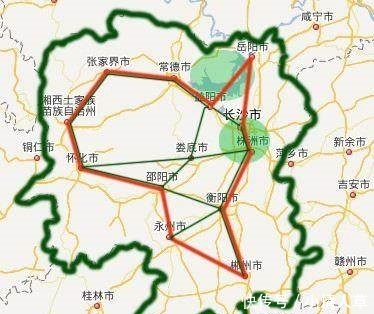
![[жҷЁиҙўз»Ҹ]еӣ дёӘдәәеҺҹеӣ пјҢжі°иұӘ科жҠҖиҜҒеҲёдәӢеҠЎд»ЈиЎЁеҲҳз«Ӣз«ӢиҫһиҒҢ](https://imgcdn.toutiaoyule.com/20200404/20200404062421835721a_t.jpeg)


